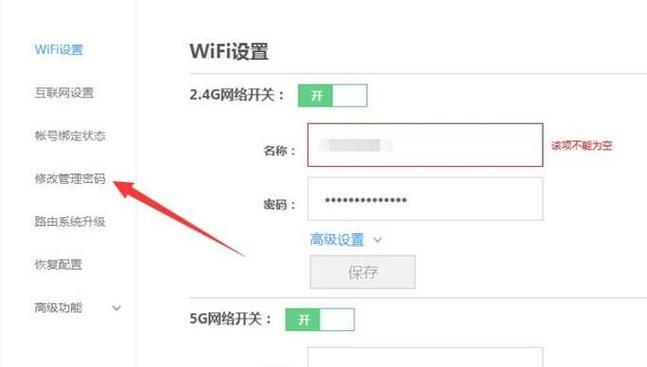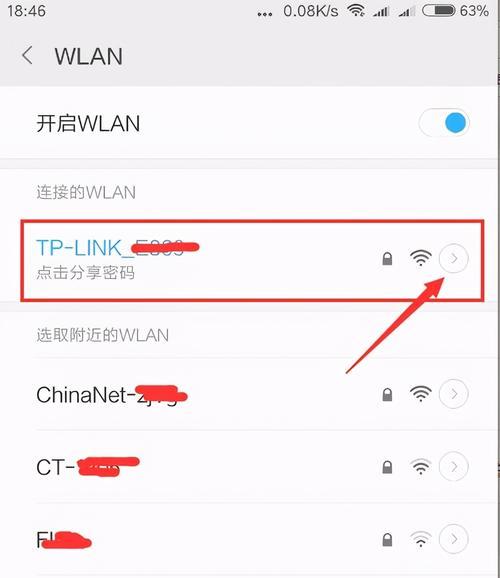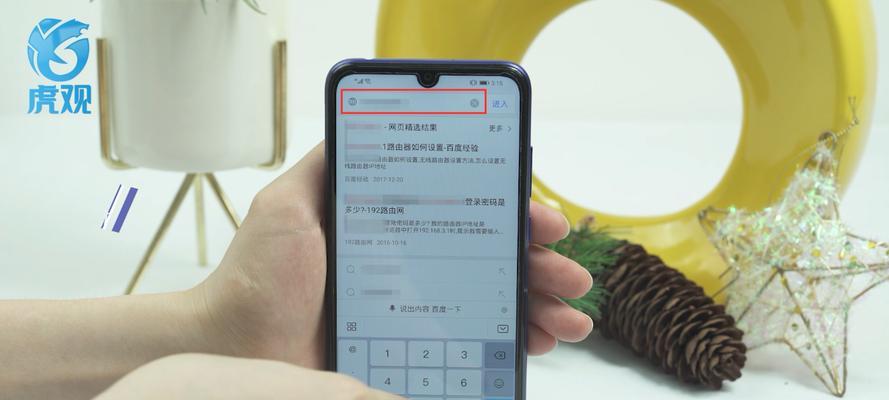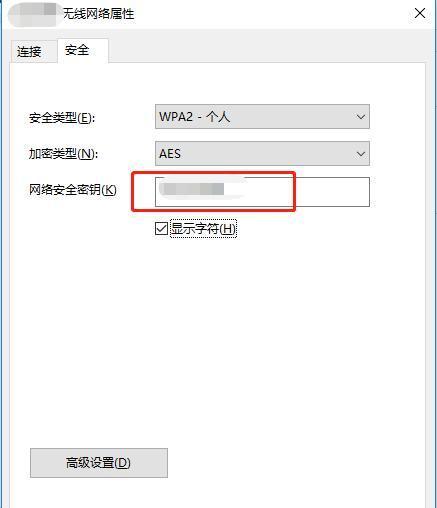对于忘记家里WiFi密码的情况,很多人都束手无策。然而,面对这种情况,我们并不需要担心。本文将介绍一些简单有效的方法,帮助你找回忘记的家里WiFi密码,让你重新享受畅快的上网体验。

如何通过路由器管理页面找回密码
为了找回家里WiFi密码,首先我们需要登录到路由器的管理页面。我们可以通过打开浏览器,输入路由器的IP地址,然后输入登录账号和密码来进行登录。
定位路由器IP地址的方法
要找回家里WiFi密码,首先我们需要知道路由器的IP地址。一般情况下,我们可以在路由器的说明书或者背面标签上找到IP地址。如果找不到,我们可以通过在命令提示符窗口中运行“ipconfig”命令来查看。
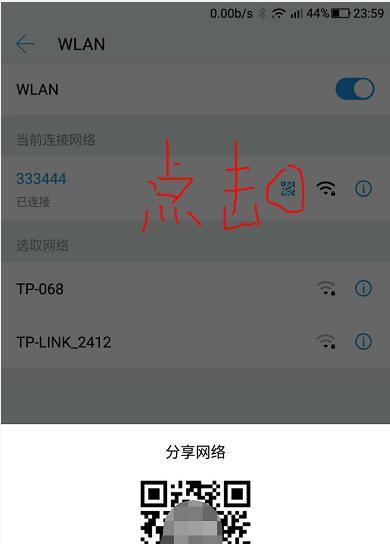
登录路由器管理页面
在浏览器中输入正确的IP地址后,就会打开路由器的管理页面。在登录页面中输入正确的用户名和密码后,我们就可以成功登录到路由器管理页面。
查找WiFi密码的位置
在路由器管理页面中,我们需要找到WiFi设置选项。通常这个选项会在页面的左侧或者顶部导航菜单中。点击进入该选项后,我们就可以看到当前使用的WiFi名称以及密码。
修改或重置WiFi密码
如果我们找到了家里WiFi密码,但是忘记了具体的密码字符,我们可以选择修改密码。在WiFi设置页面中,找到密码输入框,输入新的密码并保存即可。如果想要重置WiFi密码,我们可以在同样的页面找到重置按钮,点击后路由器会自动生成一个新的随机密码。

使用家庭共享设备找回密码
如果通过路由器管理页面无法找回WiFi密码,我们还可以利用已连接到WiFi网络的其他设备来找回密码。我们可以登录到已连接WiFi的手机、电脑或平板电脑上,查看其已保存的WiFi密码。
查看已连接设备的WiFi密码
对于安卓手机用户,可以通过进入手机的设置菜单,选择无线和网络、WLAN设置、已连接的WLAN,然后查看WLAN密码来找回家里WiFi密码。
使用电脑查找已连接设备的WiFi密码
对于Windows操作系统的电脑用户,可以通过在命令提示符窗口中运行“netshwlanshowprofilename=WiFi名称key=clear”命令来查看已连接设备的WiFi密码。
使用Mac电脑查找已连接设备的WiFi密码
对于Mac电脑用户,可以通过打开“钥匙串访问”程序,点击左上角的“登录”选项,找到并双击WiFi名称,勾选“显示密码”选项,然后输入系统密码即可查看密码。
使用WiFi密码查看器
如果你有一个已连接家里WiFi网络的设备,但是想要知道密码的明文形式,你可以使用一些WiFi密码查看器软件。这些软件可以帮助你找回存储在设备上的WiFi密码。
利用路由器重置按钮找回密码
如果以上方法都无法找回家里WiFi密码,我们可以尝试利用路由器背面的重置按钮。使用细长的物品,如针或牙签,长按重置按钮约15秒钟,然后路由器会恢复出厂设置,并且WiFi密码会被重置为默认密码。
咨询网络服务提供商
如果以上方法都不能解决问题,我们还可以直接咨询网络服务提供商。他们可能会要求验证身份后,告诉你家里WiFi密码或者重置路由器的密码。
更好的密码管理方法
为了避免将来忘记家里WiFi密码的困扰,我们可以采取更好的密码管理方法。使用密码管理器来存储和自动生成强密码,定期更新密码,将密码备份到安全的地方等。
避免忘记密码的技巧
除了使用密码管理器,还有一些简单的技巧可以帮助我们避免忘记家里WiFi密码。将密码写在纸上并放在安全的地方,将密码设为容易记住的短语,或者将密码告诉信任的家庭成员。
忘记家里WiFi密码可能是一件令人沮丧的事情,但是通过一些简单的方法和技巧,我们可以很容易地找回密码。无论是通过路由器管理页面、已连接设备、WiFi密码查看器还是咨询网络服务提供商,都有办法找回忘记的密码。而更好的密码管理和预防措施可以帮助我们避免将来忘记密码的困扰。记住这些方法和技巧,你将永远不再为忘记家里WiFi密码而烦恼!